在信息化社会,电脑已经成为我们日常生活和工作中必不可少的工具。然而,有时我们会遇到一些技术问题,如网卡驱动缺失或损坏,导致网络连接不稳定或无法上网。本文将针对电脑网卡驱动下载问题,提供一套解决方案,帮助用户快速恢复网络连接,确保电脑的正常使用。
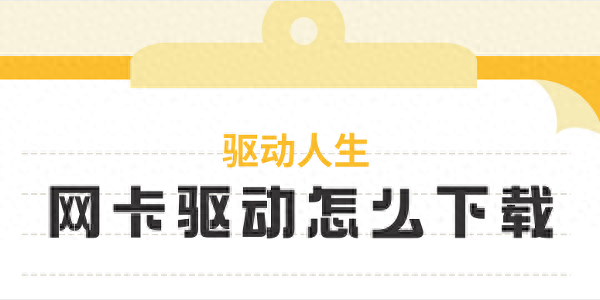 一、了解网卡型号与制造商
一、了解网卡型号与制造商首先,我们需要确定电脑的网卡型号以及制造商。这可以通过以下两种方式获取:
1、在电脑系统中查看。对于Windows系统,可以通过“设备管理器”查看网卡型号;对于Mac系统,可以通过“系统信息”或“关于本机”查看。
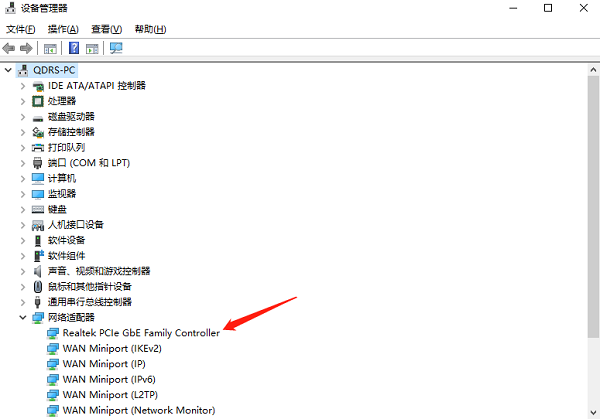
2、在驱动人生中查看。有下载驱动人生的用户可以直接在“硬件信息”里点击“网卡”,查看详细信息。
 二、开始下载网卡驱动
二、开始下载网卡驱动确定网卡型号和制造商后,我们可以通过自动或手动的方式下载网卡驱动。具体步骤如下:
1、自动下载方法在电脑上打开驱动人生,进入“驱动管理”,点击“立即扫描”。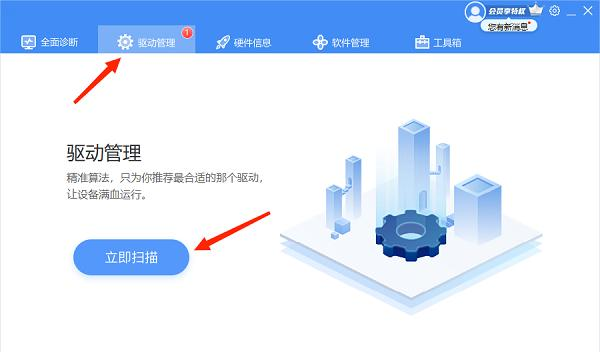 扫描后如果显示您的网卡驱动有待更新升级的,点击“升级驱动”按钮。
扫描后如果显示您的网卡驱动有待更新升级的,点击“升级驱动”按钮。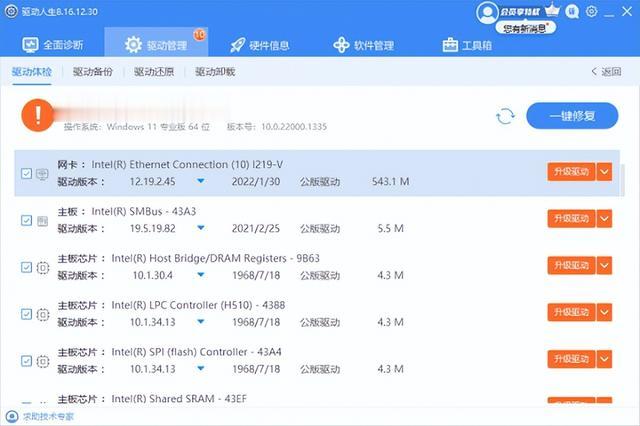 等待升级完成后,意味着您的网卡驱动已下载安装完成,重启电脑,确保新版的网卡驱动正常生效。
等待升级完成后,意味着您的网卡驱动已下载安装完成,重启电脑,确保新版的网卡驱动正常生效。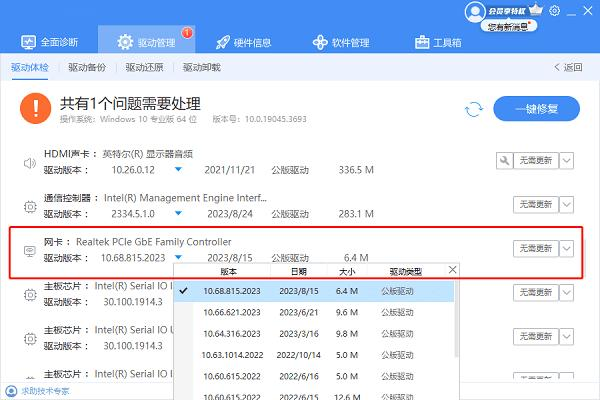 2、手动下载方法打开浏览器,搜索网卡制造商的网址,在网站导航栏中找到“下载驱动程序”等选项,点击进入驱动下载页面。
2、手动下载方法打开浏览器,搜索网卡制造商的网址,在网站导航栏中找到“下载驱动程序”等选项,点击进入驱动下载页面。 在驱动下载页面,根据网卡型号和操作系统类型,筛选出相应的驱动程序,点击下载按钮,将驱动程序保存到电脑本地磁盘。
在驱动下载页面,根据网卡型号和操作系统类型,筛选出相应的驱动程序,点击下载按钮,将驱动程序保存到电脑本地磁盘。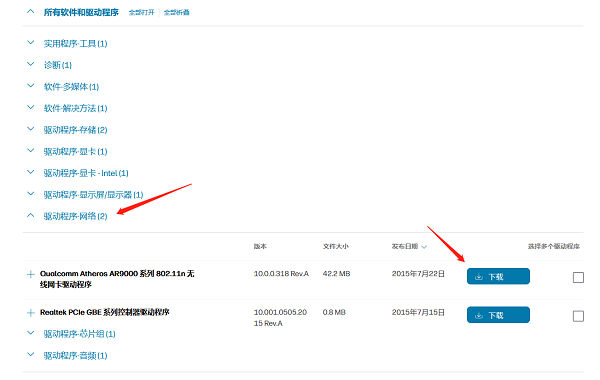 三、安装网卡驱动
三、安装网卡驱动手动下载完驱动程序后,我们需要双击下载的驱动程序文件,开始安装过程。根据安装向导的提示,选择安装路径和相关设置。等待安装完成后,再重启电脑即可。
 四、检查驱动安装情况
四、检查驱动安装情况安装完成后,我们需要检查网卡驱动是否成功安装。可以通过以下方式进行检查:
1、在设备管理器中查看网卡设备,确保没有黄色感叹号或问号标记。
2、右键点击网卡设备,选择“属性”,在“驱动程序”选项卡中查看驱动程序版本和制造商信息,确保与下载的驱动程序一致。

以上就是电脑网卡驱动的下载步骤介绍。希望对大家有所帮助。如果遇到网卡、显卡、蓝牙、声卡等驱动的相关问题都可以下载“驱动人生”进行检测修复,同时驱动人生支持驱动下载、驱动安装、驱动备份等等,可以灵活的安装驱动。
